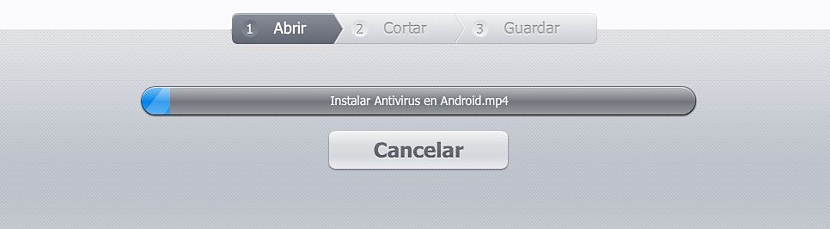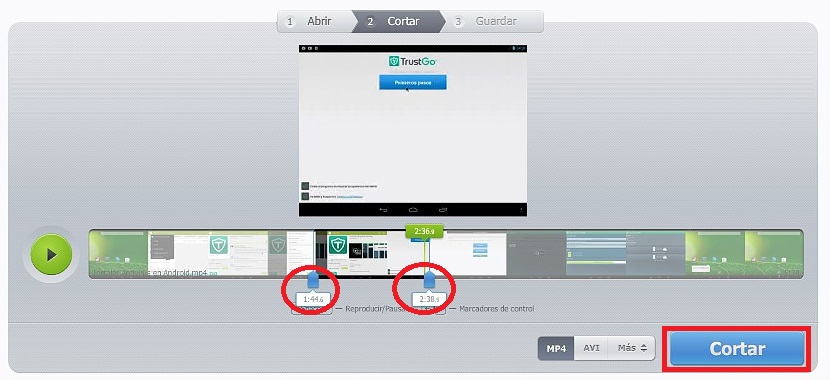જ્યારે અમે અમારા મોબાઇલ ઉપકરણો સાથે અથવા અમુક પ્રકારની સહાયક સહાયક વિડિઓ દ્વારા વિડિઓ કેપ્ચર કરી છે, ત્યારે સામાન્ય રીતે તેમની પાસે હોય છે એવા દ્રશ્યો કે જેને આપણે બીજાને બતાવવા માંગતા નથી; આ તે ક્ષણ છે જ્યારે આપણે તેને નિર્દેશિત કરીએ છીએ તે સ્થળના આધારે, મૂળભૂત અથવા વ્યવસાયિક વિડિઓ સંપાદન કરવું જોઈએ.
જો કે ત્યાં વિવિધ પ્લેટફોર્મ અને વિશિષ્ટ operatingપરેટિંગ સિસ્ટમો પર ઇન્સ્ટોલ કરવાની એપ્લિકેશનો છે, ઇન્ટરનેટ બ્રાઉઝરનો ઉપયોગ કરીને તમે પણ મેળવી શકો છો નોંધપાત્ર રીતે શ્રેષ્ઠ અને મૂળભૂત વિડિઓ સંપાદન કરો. આ લેખમાં અમે તમને વેબ એપ્લિકેશનની મદદથી તે કરવાનું શીખવીશું, જે ફાઇલના કદને લીધે, એકદમ અસરકારક, રસપ્રદ, સરળ અને શ્રેષ્ઠ પણ છે, જે આપણે તેના ઇન્ટરફેસમાં આયાત કરી શકીએ છીએ.
વિડિઓ એડિટિંગ કરવા માટે વેબ એપ્લિકેશન
પહેલાના લેખમાં આપણે ઉલ્લેખ કર્યો હતો વિડિઓ કટર નામની એપ્લિકેશન આ વિડિઓ સંપાદન કરવા માટે; તેમ છતાં તેમના નામની દ્રષ્ટિએ ખૂબ સરખી સમાનતા છે, વાસ્તવમાં ટૂલ્સ વર્તમાનથી એકદમ અલગ છે (જેને આપણે હવે શીખવીશું) છેઅને ઇન્ટરનેટ બ્રાઉઝરમાં ચોખ્ખી અને ફક્ત ચલાવે છેછે, જે આ સ્રોત સાથે કામ કરતી વખતે મલ્ટીપ્લેટફોર્મ સૂચવે છે. આ વેબ એપ્લિકેશન સાથે કામ કરવાનું શરૂ કરવા માટે તમારે હમણાં જ કરવું પડશે તેની સંબંધિત લિંક પર જાઓ.
એકવાર આપણે આ સ્રોતની જાતે ઇન્ટરફેસમાં આવી ગયા પછી, અમે અમારા વિડિઓ સંપાદનની યોજના શરૂ કરી શકીએ છીએ; અમને વાપરવા માટે મુખ્યત્વે 3 વિકલ્પો મળશે, જે આ છે:
- ખોલો.
- કાપવું.
- સાચવો
ચાલુ રાખતા પહેલા, આપણે એ ઉલ્લેખ કરવો જ જોઇએ કે આ જ ઇન્ટરફેસ તેમજ વેબ એપ્લિકેશનનું નામ અમને પહેલાથી જ કહે છે કે આપણે શું પ્રયાસ કરીશું મૂળભૂત અને પરંપરાગત વિડિઓ સંપાદનમાં કેટલાક પગલામાં કરવામાં. જો તમે તેને શોધી કા have્યું ન હોય, તો અમે ફક્ત તે જ દ્રશ્યો કાપીશું જે અમને કોઈ વિશિષ્ટ વિડિઓમાં લેવામાં રુચિ નથી, જે સૂચવે છે કે કોઈ પણ સમયે અમે વિડિઓમાં અસરો અથવા સંક્રમણો અથવા ઉપશીર્ષકો મૂકીશું નહીં તેના બદલે , એક ખૂબ જ મૂળભૂત આવૃત્તિ.
પ્રથમ પગલું છે ફાઇલ માટે ખોલો, આ ત્યાં હાજર વાદળી બટન દ્વારા. જો વિડિઓ ફાઇલ અમારા કમ્પ્યુટર પર સ્થિત નથી, તો પછી આપણે તેનો ઉપયોગ યુઆરએલ દ્વારા કરી શકીએ છીએ, જ્યાં સુધી તે ઇન્ટરનેટ સાઇટ પર હોસ્ટ કરે છે, ત્યાં સુધી કે જે યુટ્યુબ અથવા વિમો જેવા પોર્ટલ હોઈ શકે.
આ બટનની નીચેનો સંદેશ એ છે કે આપણે જેની પ્રશંસા કરીશું, જ્યાં ફાઇલનો વજન 500 એમબી કરતા વધુ ન હોવો જોઈએ તેવો ઉલ્લેખ કરવામાં આવ્યો છે.
કમ્પ્યુટરમાંથી અમારી ફાઇલ પસંદ કરતી વખતે (અથવા આ જેવી કડીથી) નવો બ્રાઉઝર ટેબ ખુલશે, જે ફક્ત જાહેરાત હોવાને કારણે આપણે ધ્યાન આપવું જોઈએ નહીં. આ કારણોસર, જો આપણે તેને બંધ કરવા માંગતા હો, તો અમે તેને મૂળ કામ ટેબ પર પાછા ફરવા માટે શાંતિથી કરી શકીએ છીએ.
પ્રગતિ પટ્ટીવાળી વિંડોની આ વખતે પ્રશંસા કરવામાં આવશે, આ વેબ એપ્લિકેશનમાં વિડિઓને સંપૂર્ણ રીતે લોડ થવા માટે રાહ જોવી પડશે.
એકવાર અમારી વિડિઓની આયાત પ્રક્રિયા સમાપ્ત થઈ જાય, આપણે કટ ઇન્ટરફેસમાં મળીશું, વિડિઓના ફક્ત તે ભાગને પસંદ કરવાનો છે જે આપણે તેના ટૂલનો ઉપયોગ કરીને દૂર કરવા માંગતા નથી.
અંતે, જો આપણે મૂળ વિડિઓમાંથી દ્રશ્યો દૂર કરવાથી સંપૂર્ણપણે સંતુષ્ટ થઈ ગયા હોવ, તો પછી આપણે આ વિડિઓ એડિશનમાં 3 જી અને અંતિમ વિકલ્પ પર જવું જોઈએ, જે એક ટેબનાં નામ હેઠળ છે. રાખવું, જ્યાં આપણે તેને આપણા કમ્પ્યુટર પર સરળતાથી ડાઉનલોડ કરી શકીએ છીએ.
જેમ આપણે પ્રશંસક કરી શકીએ છીએ, અમે પ્રાપ્ત કરેલા નાના અને સરળ પગલાઓ સાથે ખૂબ પ્રયત્નો અથવા બલિદાન વિના વિડિઓ સંપાદન કરો અથવા, આ વ્યાવસાયિક ક્ષેત્રના મહાન જ્ withાન સાથે. ઇન્ટરનેટ બ્રાઉઝરમાં કામ કરતી વખતે, વેબ એપ્લિકેશનની અસરકારકતામાં સૌથી વધુ જોવા મળે છે, તે પ્રક્રિયા જેની ઝડપ મુખ્યત્વે આપણાં ઇન્ટરનેટ કનેક્શન પર આધારીત રહેશે, કમ્પ્યુટરની લાક્ષણિકતાઓ કે જેની સાથે આપણે કાર્ય કરીએ છીએ અને અલબત્ત, વજન આ ફેરફારો કરવા માટે અમે આયાત કરેલી ફાઇલોમાંથી.